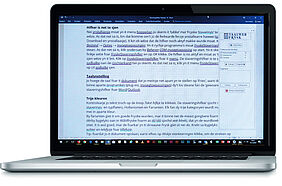De meest gebruikte spellingchecker voor het Fries is de zogenaamde Staveringshifker plug-in, die in een versie voor Microsoft Word en voor Outlook beschikbaar is (in Office 2010, 2013, 2016 en 2019). Wij krijgen regelmatig vragen over de installatie en werking van deze checkers. Hierbij wat tips voor installatie en gebruik van deze taalhulpmiddelen.
Download en installatie
De spellingcheckers zijn te vinden op taalweb.frl/downloads en kunnen hieruit worden gedownload. Kijk voor de goede versie eerst na of u een 32- of 64-bitsversie van Office heeft: klik op Bestand > Office account > Info over Microsoft Word/Outlook. Op de eerste regel staat de informatie over uw versie. Kies nu op Taalweb de goede versie van de Staveringshifker en download en installeer deze. Denk erom: het gaat bij de 32- of 64-bitsversie om uw Office-versie en niet om uw computersysteem. Heeft u eerder de oude versies van deze spellingcheckers gebruikt, ruim die dan eerst op, dat garandeert de beste installatie.
Persoonlijke code
Bij de installatie wordt gevraagd om een code voor uw persoonlijke spellinglijst in te voeren. Met die persoonlijke woordenlijst kunt u woorden bewaren die niet in de woordenlijst van de spellingchecker voorkomen. De persoonlijke code wordt per e-mail toegestuurd en kan aangevraagd worden op taalweb.frl/staveringshifker. Kopieer de toegestuurde code en vul deze in bij het installeren. U kunt deze stap ook overslaan en geen gebruik maken van de persoonlijke woordenlijst.
Spellingchecker is niet te zien
Na installatie moet in het menu bovenaan uw scherm het tabblad met ‘Fryske Staveringshifker’ te zien zijn. Als dat niet het geval is, kan dat komen omdat u de verkeerder versie heeft geïnstalleerd (zie bij Download en installatie). Het kan ook zo zijn dat de spellingchecker nog actief moet worden gemaakt. Klik op Bestand > Opties > Invoegtoepassingen. In het rijtje programma's moet Fryske Staveringshifker staan. Als dat niet zo is, klik onderaan bij Beheren COM-invoegtoepassing en op start.
In het scherm een vinkje zetten voor Fryske Staveringshifker en op OK klikken. De checker is nu actief en moet als tabblad te zien zijn. Klik op Fryske Staveringshifker voor het menu. De spellingchecker is te zien in een zijbalk aan de rechterkant van uw scherm. Als dat niet zo is, klik in het menu Fryske Staveringshifker op Lit sydbalke sjen.
Taalinstelling
U hoeft de taal voor het document dat u maakt niet apart in te stellen op ‘Fries’, want de checkers zijn aparte programma's (plug-ins, invoegtoepassingen) die losstaan van de ‘gewone’ spellingchecker voor Word/Outlook.
Drie kleuren
Controleer uw tekst door op de knop Tekst hifkje te klikken. De spellingchecker kijkt naar spelling- en typfouten, hollandismen en varianten. Elk van deze drie categorieën worden gemarkeerd met een aparte kleur. Bij varianten gaat het om goede Friese woorden, maar het zijn niet de meest gangbare vormen. Denk daarbij bijv. aan een Woudfriese vorm als dû (dû sjochst wat bleek), dat in de woordenboeken als do vermeld staat. Het is wel goed, maar de voorkeur in het geschreven Fries gaat uit naar do. Zo is het ook bijvoorbeeld met efter voor achter en telefyzje voortillefyzje. Tip: voordat u het document opslaat, eerst even op Wiskje markearringen klikken, om de strepen op te ruimen.
Meer checkers
Er is verder een spellingchecker-app voor Word in Office 365, voor LibreOffice, Mozilla Firefox en Mozilla Thunderbird. Meer informatie hierover en over andere taalhulpprogramma's vindt u op taalweb.frl.
Tekst: Hindrik Sijens, eerder verschenen in donateursblad Ut de Smidte 59(1), voorjaar2019.